Iklan
Ini hal biasa yang membuat hari berlalu. Tugas sederhana dan berulang yang menguras kekuatan hidup Anda. Kita melakukannya dengan hati-hati, atau kita mengabaikannya sampai mereka menciptakan masalah yang lebih besar. Tidak harus seperti itu!
Dengan komputer Windows, Anda dapat membuat program kecil sederhana, disebut file batch Cara Membuat File Batch (BAT) dalam Lima Langkah SederhanaArtikel ini membahas cara membuat file batch menggunakan lima langkah sederhana untuk sistem operasi Windows. Baca lebih banyak , yang akan mengurus tugas-tugas yang melelahkan ini.
Itulah titik otomasi, bukan? Untuk mengatur dan melupakannya, seperti yang dikatakan infomersial. Mari kita lihat bagian-bagian dari file batch dan cara membuat beberapa cantrip untuk pekerjaan Anda.
Apa itu File Batch?
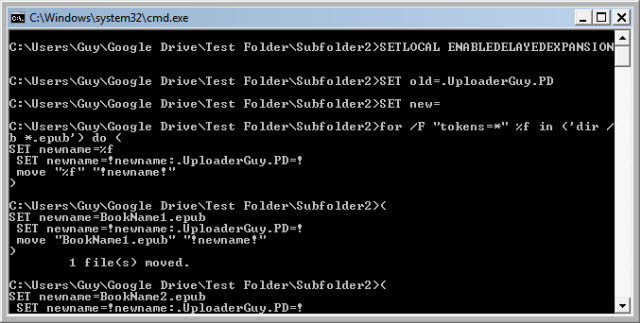
Kembali sebelum Windows, semuanya dilakukan dengan mengetikkan perintah alih-alih menunjuk dan mengklik. Versi Microsoft dikenal sebagai MS-DOS (Sistem Operasi Disk Microsoft) dan perintahnya dikenal sebagai Perintah DOS
Panduan Pemula Untuk Baris Perintah WindowsBaris perintah memungkinkan Anda berkomunikasi langsung dengan komputer Anda dan menginstruksikannya untuk melakukan berbagai tugas. Baca lebih banyak .Terkadang, ada tugas di mana yang perlu Anda lakukan adalah memasukkan perintah dalam urutan yang sama, setiap waktu. Anda bisa membuat file dari perintah ini dan beri nama seperti BORING_TASKS.BAT. Kemudian, cukup dengan mengetik BORING_TASKS.BAT dan menekan tombol Memasukkan kunci, daftar perintah itu akan dieksekusi.

Ketika Windows muncul, Microsoft masih bergantung pada file batch ini untuk melakukan hal-hal di latar belakang. Mereka harus meninggalkan kemampuan untuk menjalankan file-file ini. Itu mempertahankan kemampuan orang untuk membuat dan menjalankan file batch mereka sendiri.
File batch sering menjadi tujuan alat untuk pengguna listrik dan administrator sistem Prompt Perintah Windows: Lebih Sederhana Dan Lebih Berguna Daripada Yang Anda PikirkanPerintah tidak selalu tetap sama, pada kenyataannya beberapa telah dihancurkan sementara perintah baru lainnya datang, bahkan dengan Windows 7 sebenarnya. Jadi, mengapa ada yang mau repot-repot mengklik awal ... Baca lebih banyak sama. Tidak ada alasan mengapa Anda tidak dapat menggunakan file batch juga! Mari kita lihat beberapa hal yang dapat Anda lakukan.
Cara Membuat File Batch
Yang Anda butuhkan adalah Notepad, a lembar contekan perintah batch, dan sedikit waktu serta kesabaran. Buka Notepad, tulis perintah yang Anda inginkan, lalu simpan file, tetapi ubah Simpan sebagai tipe: bidang ke Semua data, dan ubah ekstensi file menjadi .kelelawar. Itu sangat penting. Sekarang Anda akan memiliki file batch yang dapat Anda gunakan sesuai keinginan Anda.
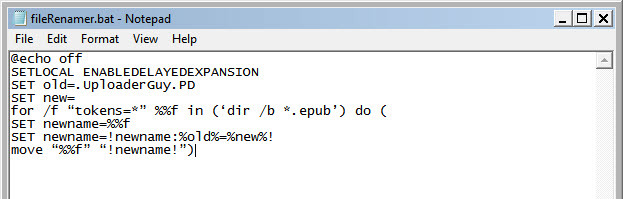
Jika Anda perlu membuat perubahan pada file batch, klik kanan padanya dan pilih Edit. Ini akan membukanya di Notepad dan Anda dapat mengeditnya lagi. Sederhana.
Untuk menguasai dasar-dasarnya, lewati Cara Menulis File Batch Sederhana Cara Membuat File Batch (BAT) dalam Lima Langkah SederhanaArtikel ini membahas cara membuat file batch menggunakan lima langkah sederhana untuk sistem operasi Windows. Baca lebih banyak artikel. Mari kita lihat beberapa tugas yang bisa kami tangani dengan file batch.
Batasi Waktu Komputer dengan File Batch
Keamanan Keluarga Windows Keamanan Internet Untuk Anak-Anak Anda: Aktifkan Kontrol Orang Tua pada Windows 8Internet membuka kemungkinan besar dan risiko yang tak terhitung, terutama untuk anak-anak. Windows 8 memiliki kontrol orangtua bawaan yang disebut Family Safety. Ini memungkinkan administrator sistem untuk memantau aktivitas pengguna lain. Baca lebih banyak telah ada sejak Windows 7 dan dapat menangani pekerjaan membatasi komputer Cara Memantau dan Membatasi Lalu Lintas Router: 4 Tip dan TrikBagaimana Anda memastikan anak-anak Anda benar-benar tidur di malam sekolah dan tidak begadang dengan streaming video internet? Baca lebih banyak waktu dengan cukup baik. Tapi mungkin Anda ingin mengatur komputer sehingga siapa pun yang masuk, mereka hanya akan mendapatkan sejumlah waktu di komputer sebelum dimatikan. Atau mungkin Anda ingin menggunakan komputer Anda untuk streaming radio, tetapi matikan setelah beberapa saat jika Anda pergi atau tertidur. Ada file batch untuk itu!
@echo mati. shutdown -s -t 3600
@echo mati - Memberitahu komputer untuk tidak menampilkan apa pun yang muncul setelahnya di jendela perintah saat file batch berjalan.
menutup - Perintah ini jelas, tetapi parameter -s dan -t tidak harus jelas. -s memberi tahu komputer untuk benar-benar dimatikan, tidak hanya keluar (-l) atau reboot (-r). Parameter -t adalah yang memberitahu komputer untuk menggunakan timer.
Setelah file batch dimulai, komputer akan mulai menghitung detik. Untuk contoh ini, timer berjalan selama satu jam, yaitu 3600 detik. Ketika waktu mencapai 3600 detik, komputer akan mati. Anda dapat mengubah nomor itu menjadi apa pun yang Anda inginkan.

Jika Anda ingin membatasi berapa lama komputer berjalan setelah seseorang masuk, simpan file shutdown.bat Anda ke direktori Startup. Di Windows 7 dan sebelumnya akan berlokasi di C: \ Documents and Settings \ All Users \ Start Menu \ Programs \ Startup. Di Windows 8, dan 8.1, ia berada di C: \ ProgramData \ Microsoft \ Windows \ Start Menu \ Programs \ StartUp.
Sekarang ketika seseorang masuk, file batch itu akan berjalan secara otomatis dan timer memulai penghitungan waktu. Dengan beberapa penyesuaian dalam Windows Script dengan VBScript Better Than Batch: Tutorial Host Windows Scripting Baca lebih banyak ini juga bisa menjadi lelucon April Mop yang bagus 4 Cara Lucu untuk Prank Orang Tua Anda Dengan Komputer Keluarga Baca lebih banyak .
Hapus Semua File dalam Folder
Jika Anda memiliki program yang membuat banyak file log di direktori tertentu, mungkin akan memakan waktu dan menyebalkan untuk mencoba menghapusnya semua dengan cara lama. Mari kita membuat file batch yang menghapus semua file dalam folder, tanpa Anda harus memikirkannya. Kode di bawah ini sangat sederhana dan hanya mengosongkan satu folder tertentu.
cd C: \ Folder \ Subfolder. del / f / q *
CD - Memberitahu komputer Anda untuk mengubah direktori ke lokasi yang Anda tentukan. Dalam contoh ini, ini adalah C: \ Folder \ Subfolder. Ini akan menghapus SEMUA file di dalam folder itu. Ubah itu menjadi apa pun yang Anda inginkan, tetapi pastikan itu benar-benar direktori yang ingin Anda kosongkan, misalnya folder unduhan.
del - Ini berarti hapus. Parameter / f memaksa penghapusan file read-only dan parameter / q memerintahkan komputer untuk melakukannya dengan tenang. Itu berarti bahwa nama semua file yang Anda hapus tidak akan dicetak di jendela perintah. Tanda bintang (*) memberi tahu komputer untuk menghapus SEMUA file. Tanda bintang adalah karakter wildcard.

Anda bisa lebih tepat dengan apa yang ingin Anda hapus. Katakanlah Anda hanya ingin menghapus semua file teks biasa dalam direktori, karena itu adalah log yang menghabiskan ruang. Alih-alih memiliki tanda bintang di akhir perintah del Anda, Anda dapat menggunakan * .txt. Itu memberitahukannya untuk menghapus file apa pun dengan ekstensi file .txt. Sekarang, hanya file-file itu yang akan dihapus dari direktori itu.
cd C: \ Folder \ SubfolderOne. del / f / q * .txt
Katakanlah ada banyak file teks di sana, dan semua file log Anda dimulai dengan log-dd-mm-yy. Cukup gunakan tanda bintang antara log dan .txt, sehingga akan terlihat seperti log * .txt. Itu akan menghapus file apa pun yang namanya dimulai dengan log dan memiliki ekstensi file .txt.
cd C: \ Folder \ SubfolderTwo. del / f / q log * .txt
Hapus banyak folder? Sederhana. Tambahkan bagian lain yang sama, tetapi minta titik perintah cd Anda ke folder lain. Kemudian file batch Anda terlihat seperti:
cd C: \ Folder \ SubfolderOne. del / f / q log * .txt cd C: \ Folder \ SubfolderTwo. del / f / q log * .txt
Mainkan dengan file kumpulan ini dan Anda akan menemukan banyak cara kreatif untuk menggunakannya. Anda dapat memilikinya sebagai file batch yang Anda jalankan secara manual, atau dapat Anda gunakan Penjadwal Tugas Windows Jalankan Program Secara Otomatis Menggunakan Penjadwal Tugas Windows Baca lebih banyak untuk membuatnya berjalan pada waktu yang ditentukan sesering mungkin. Anda bahkan bisa menjalankannya pada startup sebagai yang ringan alternatif untuk CCleaner Cleaners Dibandingkan: CCleaner vs Slimcleaner vs. IObit Advanced SystemCareMeskipun Windows adalah sistem operasi yang sangat mumpuni, ia terkenal karena kinerjanya yang memburuk seiring waktu. Namun, dengan bantuan beberapa pembersih sistem pintar, Anda dapat secara drastis meningkatkan ... Baca lebih banyak .
Pilih Nomor Acak
Ini file batch kecil yang bagus yang akan menghasilkan angka 4 digit acak. Mengapa Anda ingin melakukan itu? Banyak hal yang membutuhkan kode pas 4 digit, seperti PIN untuk kartu bank Anda misalnya. Mungkin Anda mengelola pengguna dalam bisnis dan sistem kontrol akses Anda menggunakan angka 4 digit. Banyak dari mereka melakukannya. Jika Anda hanya mencoba menarik keluar dari kepala, pada akhirnya Anda akan menemukan diri Anda membuat kode sandi yang tidak acak. File batch ini akan mengatasi hal itu.
@echo mati. :Mulailah. set / a ran =% acak% jika / i% berlari% GTR 9999 goto: start. jika / i% berlari% LSS 1000 goto: start. echo Batch memilih angka% ran% jeda
: start - Membuat label bernama start, yang bertindak seperti titik reli. Setiap kali perintah goto menunjuk ke sana, komputer akan kembali ke titik itu di skrip dan melakukan apa pun yang tertulis di baris setelah label itu.
set / a - Memberitahu komputer bahwa akan ada variabel baru yang merupakan angka, / a parameter memerintahkannya untuk membulatkan ke seluruh nomor terdekat. Jadi jika nilainya 1234,6, itu akan dibulatkan menjadi hanya 1234.
Nama variabel dijalankan. Anda bisa menyebutnya apa pun yang Anda inginkan, tetapi berlari masuk akal untuk nomor acak.
%acak% - Ini adalah variabel dinamis, artinya setiap kali komputer menemukannya, itu akan memberikan nilai baru. Variabel% acak% dinamis akan menghasilkan angka dari 0 hingga 32767.
Kami menginginkan nomor 4 digit sehingga harus antara 1000 dan 9999. Itulah gunanya 2 baris berikutnya.
jika - Ini adalah awal dari pernyataan kondisional - JIKA kondisi ini benar maka lakukan sesuatu. Baris pertama mengatakan jika bilangan bulat dalam variabel ran lebih besar dari (GTR) 9999, lanjutkan ke awal dan coba lagi. Jika nilai ran lebih rendah dari (LSS) 9999, komputer akan melanjutkan ke baris berikutnya. Baris kedua mengatakan jika nilai ran kurang dari 1000, lanjutkan ke awal dan coba lagi. Ada beberapa operator berbeda yang dapat kita gunakan untuk membandingkan angka dalam file batch.
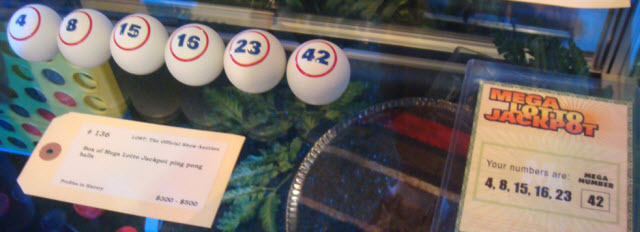
Anda mungkin berpikir bahwa 0001 adalah angka 4 digit, dan Anda benar. Hanya saja, variabel acak% dinamis tidak akan menghasilkan itu. Itu bisa menghasilkan satu digit 1, tetapi tidak akan menempatkan 3 nol di atasnya. Itu membatasi kita hanya 8999 angka 4-digit. Tentunya itu sudah cukup untuk tujuan kita.
Akhirnya, komputer akan mengeluarkan angka yang berada di antara 1000 dan 9999. Katakanlah itu mengambil 4428. Pada saat itu, file batch akan menggunakan gema perintah untuk menampilkan kalimat, "Batch memilih nomor 4428". Anda sudah mendapatkan nomor acak 4 digit Anda, sekarang. Proses ini berjalan jauh lebih cepat daripada mencoba menjelaskannya — well, kurang dari satu detik.
jeda - Ini menahan jendela perintah terbuka sampai Anda menekan tombol. Itu memberi Anda waktu untuk menuliskan nomor acak Anda.
Ganti Nama Beberapa File dengan File Batch
File diunduh dengan BitTorrent 8 Penggunaan Legal untuk BitTorrent: Anda Akan TerkejutSeperti HTTP, yang digunakan browser Anda untuk berkomunikasi dengan situs web, BitTorrent hanyalah sebuah protokol. Anda dapat menggunakan browser Anda untuk mengunduh konten bajakan, seperti halnya Anda dapat menggunakan klien BitTorrent untuk mengunduh ... Baca lebih banyak sering memiliki banyak kelebihan huruf dalam nama mereka. Tidak ada yang salah dengan itu, namun akan terlihat bagus jika Anda bisa menghapus semua barang ekstra itu. Katakanlah Anda sudah eBuku domain publik yang diunduh Cari Atau Jelajahi Satu Juta Torrents Legal Domain Di Internet ArchiveJelajahi dan unduh lebih dari satu juta film domain publik, buku audio, dan konser langsung menggunakan BitTorrent. Ini semua berkat The Internet Archive, yang mungkin Anda kenal sebagai organisasi di balik Mesin Wayback. Mereka sudah mulai ... Baca lebih banyak dan semua nama file terlihat seperti Nama Buku. UploaderGuy. PD, di mana BookName adalah nama buku itu. Anda dapat menggunakan file batch ini untuk menghapus .UploaderGuy itu. PD dari nama file.
@echo mati. SETLOCAL ENABLEDELAYEDEXPANSION SET old = .UploaderGuy. PD SET baru = untuk / f "token = *" %% f di ('dir / b * .epub') lakukan ( SET nama baru = %% f. SET newname =! Newname:% old% =% new%! pindahkan "%% f" "! newname!")
Ada banyak hal yang terjadi di sini. Beberapa di antaranya akan masuk akal berdasarkan apa yang telah kita pelajari sejauh ini. Ini adalah poin yang baik untuk mengirim Anda sendiri untuk memperluas apa yang telah kami bahas dan mulai mengajarkan diri Anda lebih banyak tentang kekuatan file batch yang dibuat dengan baik. Sebut saja waktu belajar mandiri.
Akhir File
Kami telah membahas apa itu file kumpulan, dasar-dasar pembuatannya, dan beberapa contoh yang bermanfaat. Kami telah menunjukkan kepada Anda di mana menemukan informasi lebih lanjut tentang membuat dan menggunakan file batch. Semoga, kami juga bersenang-senang. Selamat pengarsipan!
Punya utilitas file batch favorit yang ingin Anda bagikan? Pertanyaan tentang cara menyesuaikan skrip ini dengan kebutuhan Anda? Tahu sumber daya batch perintah baik lainnya? Bagikan di komentar. Di situlah kita semua bisa belajar dan saling membantu. Lagipula, kita semua terlibat bersama.
Kredit Gambar:Sistem MS-DOS, Batas waktu, Hapus File, eBuku ke Tablet melalui Shutterstock, Lotre Balls dan Tiket dari Lost melalui Flickr.
Dengan 20+ tahun pengalaman di bidang IT, pelatihan, dan perdagangan teknis, saya berkeinginan untuk berbagi apa yang telah saya pelajari dengan orang lain yang mau belajar. Saya berusaha keras untuk melakukan pekerjaan sebaik mungkin dengan sebaik mungkin, dan dengan sedikit humor.